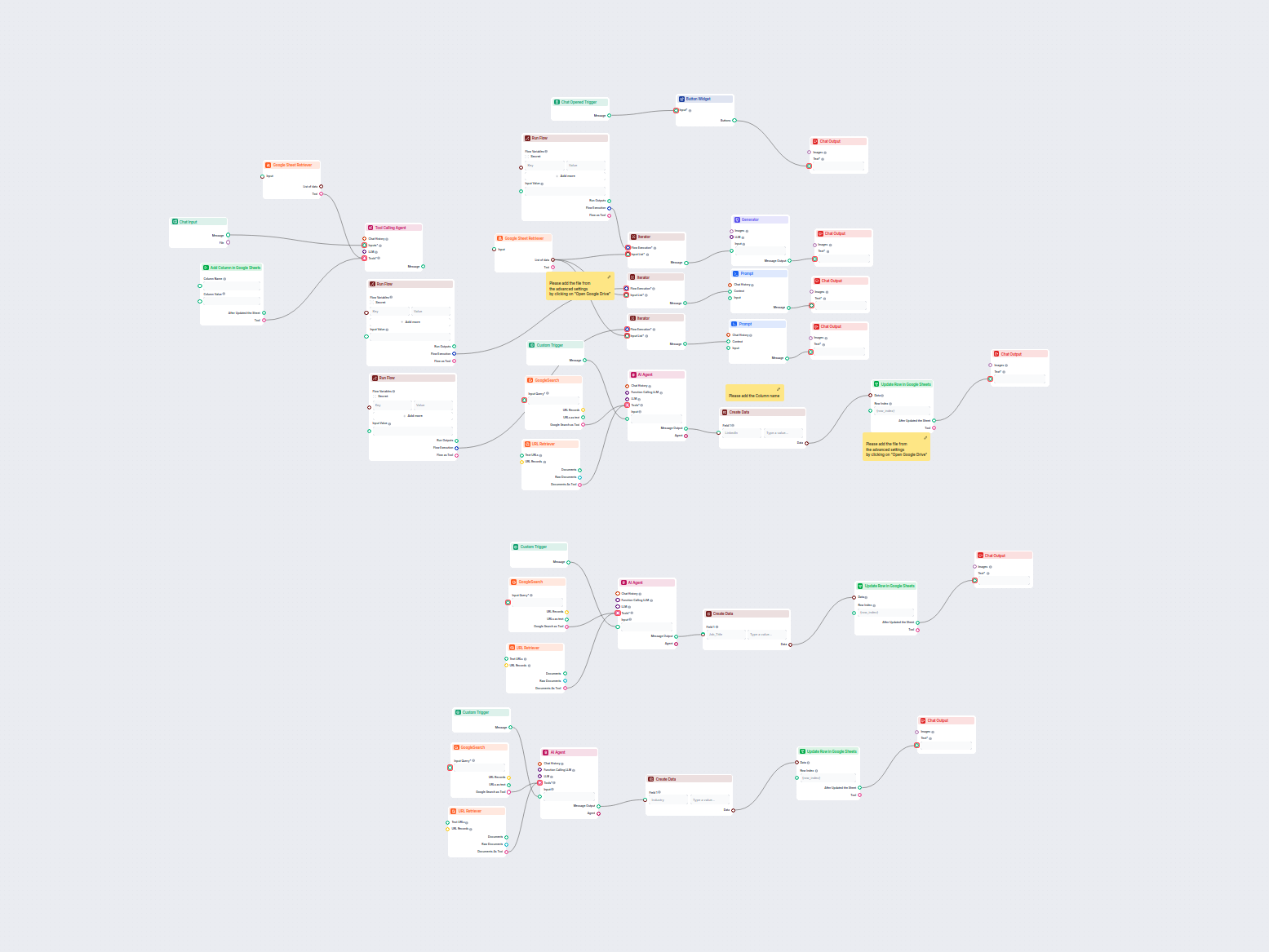Flow-Beschreibung
Zweck und Vorteile
Workflow-Überblick
Dieser Workflow automatisiert die Erstellung professioneller Präsentationen aus vom Nutzer hochgeladenen Dateien, indem KI den Inhalt extrahiert, zusammenfasst und strukturiert, um daraus Google Slides zu erstellen. Der Prozess ist interaktiv – Nutzereingaben und Chatverlauf fließen in die Antworten und Entscheidungen des KI-Agenten ein.
Das Hauptziel des Workflows ist es, die Aufgabe, jedes beliebige Dokument mit minimalem manuellem Aufwand in eine gut strukturierte Google Slides-Präsentation umzuwandeln, zu skalieren und zu automatisieren.
Schritt-für-Schritt-Prozess
1. Nutzerinteraktion und Datei-Upload
- Chat Input Node: Der Workflow beginnt mit einer Nutzeroberfläche, in der Nutzer:
- Chat-Nachrichten (z.B. Anweisungen oder Klarstellungen) eingeben können.
- Dateien (z. B. Dokumente, PDFs) hochladen, die als Ausgangsbasis für die Präsentation dienen.
- File Retriever Node: Hochgeladene Dateien werden verarbeitet, um ihren Inhalt zu extrahieren. Der Workflow kann verschiedene Dateitypen verarbeiten und bei Bedarf OCR für gescannte oder bildbasierte Dokumente anwenden.
- Strategie: Der extrahierte Inhalt wird nach einer bestimmten Strategie verwaltet, z. B. indem gleich große Abschnitte aus jedem Dokument übernommen werden. Eine maximale Token-Zahl sorgt für effiziente Verarbeitung.
3. Prompt-Erstellung
- Prompt Template Node: Der Workflow nutzt eine flexible Prompt-Vorlage:
Der extrahierte Dateiinhalte wird als Kontext ({context}) eingebunden.
Die Nutzereingabe wird als aktuelle Aufgabe oder Anweisung ({input}) ergänzt.
Die Vorlage kombiniert diese Komponenten zu einem Prompt für die KI, z. B.:
---DOKUMENTENINHALT---
{context}
---
---NUTZEREINGABE---
{input}
---
4. Nutzung des Chatverlaufs
- Chat History Node: Um die Gesprächskontinuität und den Kontext zu wahren, kann der KI-Agent auf die letzten (Standard: 5) Chatnachrichten bis zu einem gewissen Token-Limit zugreifen. Dies hilft dem Agenten, relevantere und zusammenhängende Antworten zu generieren.
5. KI-Sprachmodell-Konfiguration
- OpenAI LLM Node: Das System wird durch ein konfigurierbares OpenAI-Sprachmodell betrieben (Standard: GPT-4.1), mit Einstellungen für:
- Modellwahl (verschiedene GPT-Versionen verfügbar).
- Token-Limits (Standard: 3000 Token pro Antwort).
- Temperatur (steuert die Kreativität, Standard: 0,7).
- Caching für Effizienz.
- Create Presentation Tool: Der Agent ist in der Lage, neue Präsentationen in Google Slides zu erstellen, einschließlich Festlegung des Präsentationstitels, Titels und Untertitels der ersten Folie.
- Create Slide Tool: Der Agent kann außerdem neue Folien zu bestehenden Präsentationen hinzufügen und dabei Folieninhalte, Titel, Referentennotizen und optional hervorgehobene Bilder spezifizieren.
7. KI-Agentenrolle und Ziel
- AI Agent Node: Der zentrale Orchestrierer ist ein KI-Agent mit folgender Konfiguration:
- Rolle: Präsentationsspezialist.
- Hintergrundgeschichte: 20 Jahre Erfahrung in professionellen Präsentationen.
- Ziel: “Ihre Aufgabe ist es, aus dem Inhalt der Datei, die der Nutzer hochgeladen hat, eine professionelle Präsentation zu erstellen. Sie müssen die gesamte Datei durchgehen und sicherstellen, dass alle wichtigen Informationen in der Präsentation erwähnt werden.”
- Der Agent erhält Prompt, Chatverlauf, Dateiinhalte und Nutzereingabe und entscheidet, wie die Präsentation strukturiert wird.
- Der Agent nutzt die Google Slides-Tools, um die Präsentation zu erstellen und zu befüllen.
8. Präsentationsausgabe & Ergebnisse
- Chat Output Node: Die Antworten des KI-Agenten – einschließlich Bestätigung, Fortschritt oder Präsentations-Links – werden dem Nutzer in der Chat-Oberfläche angezeigt.
Zusammenspiel der Komponenten
Hier eine Tabelle mit den wichtigsten Nodes und deren Zweck:
| Node-Name | Zweck |
|---|
| Chat Input | Empfängt Nutzernachrichten und Dateiuploads |
| File Retriever | Extrahiert Text/Inhalt aus hochgeladenen Dateien |
| Prompt Template | Kombiniert Dateiinhalte und Nutzereingabe zu einem Prompt |
| Chat History | Liefert aktuellen Chat-Kontext für den Agenten |
| OpenAI LLM | Stellt KI-Textgenerierung und Funktionsaufrufe bereit |
| Create Presentation | Automatisiert die Erstellung neuer Google Slides-Präsentationen |
| Create Slide | Automatisiert das Hinzufügen von Folien zu Google Slides |
| AI Agent | Orchestriert den Prozess, nutzt alle Tools und Eingaben |
| Chat Output | Zeigt Agentenantworten und Ergebnisse dem Nutzer an |
Warum dieser Workflow für Skalierung und Automatisierung nützlich ist
- Automatisiert eine arbeitsintensive Aufgabe: Die Umwandlung umfangreicher Dokumente in Präsentationen ist typischerweise manuell und zeitaufwendig. Dieser Workflow automatisiert den Prozess und spart so viele Arbeitsstunden.
- Sichert Konsistenz und Qualität: Durch den Einsatz eines spezialisierten KI-Agenten mit klarer Zielsetzung und Hintergrund bleibt der Output professionell und einheitlich.
- Interaktiv und adaptiv: Nutzer können mit dem Agenten interagieren, Klarstellungen geben oder Wünsche äußern – die KI passt sich anhand des Chatverlaufs an.
- Integration mit Google Slides: Die direkte Integration erspart das manuelle Kopieren oder das mühsame Entwerfen von Folien.
- Skalierbar für Teams oder mehrere Dokumente: Das gleiche Setup kann für Batch-Verarbeitung, Team-Workflows oder die Integration in größere Systeme genutzt werden.
Anwendungsbeispiele
- Geschäftsberichte: Wandeln Sie Jahresberichte oder Besprechungsnotizen in präsentationsfertige Folien um.
- Lehrmaterialien: Konvertieren Sie wissenschaftliche Arbeiten oder Lehrbücher in Vorlesungsfolien.
- Vertrieb & Marketing: Erstellen Sie Produktpräsentationen aus Spezifikationen oder Whitepapern in Rekordzeit.
Fazit
Dieser Workflow verschlankt und automatisiert die Erstellung professioneller Präsentationen aus beliebigen Dokumenten, indem KI-gestütztes Inhaltsverständnis, Gesprächskontext und eine nahtlose Google Slides-Integration kombiniert werden. Er ist ideal für Nutzer und Teams, die die Inhaltserstellung skalieren, Qualität sichern und manuelle Arbeit reduzieren möchten.